Überprüfen von Status und Log für gesendete und empfangene Dokumente
Die Statusinformationen und Kommunikationslogs für gesendete und empfangene Faxdokumente können getrennt angezeigt werden. Sie können detaillierte Informationen zu den Dokumenten anzeigen, einschließlich der Empfänger und der Anzahl der Seiten, und nicht benötigte Dokumente löschen.
|
WICHTIG
|
|
Wenn <Auftragslog anzeigen> auf <Aus> gesetzt ist, können Sie die Kommunikationslogs nicht anzeigen.
|
|
HINWEIS
|
|
Empfänger, die Sie beim manuellen Senden angegeben haben, werden nicht angezeigt und können daher nicht geprüft werden.
|
1
Drücken Sie  (Status Monitor).
(Status Monitor).
 (Status Monitor).
(Status Monitor).2
Wählen Sie mit  /
/ die Option <SE-Auftrag> oder <EM-Auftrag>, und drücken Sie
die Option <SE-Auftrag> oder <EM-Auftrag>, und drücken Sie  .
.
 /
/ die Option <SE-Auftrag> oder <EM-Auftrag>, und drücken Sie
die Option <SE-Auftrag> oder <EM-Auftrag>, und drücken Sie  .
.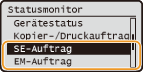
3
Überprüfen Sie den Status und die Kommunikationslogs für gesendete und empfangene Dokumente.
 So zeigen Sie den Status für gesendete und empfangene Dokumente an
So zeigen Sie den Status für gesendete und empfangene Dokumente an
|
1
|
Wählen Sie <Auftragsstatus>, und drücken Sie
 . .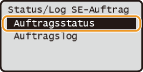 |
|
2
|
Wählen Sie das Dokument, dessen Status Sie anzeigen wollen, und drücken Sie
 . .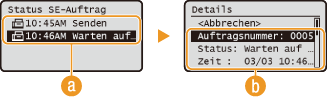  <Status SE-Auftrag>/<Status EM-Auftrag> <Status SE-Auftrag>/<Status EM-Auftrag>Zeigt eine Liste der Dokumente an, die gerade gesendet oder empfangen werden oder sich in der Warteschlange befinden.
 <Details> <Details>Zeigt detaillierte Informationen zum in der Liste ausgewählten Dokument an. Wenn Sie mehrere Empfänger angegeben haben, wird die Anzahl der angegebenen Empfänger angezeigt. Wenn Sie Details zu mehreren angegebenen Empfängern anzeigen möchten, wählen Sie Anzahl Empfänger, und drücken Sie
 . Wenn Sie ein nicht benötigtes Dokument finden, wählen Sie <Abbrechen> oder <Löschen> . Wenn Sie ein nicht benötigtes Dokument finden, wählen Sie <Abbrechen> oder <Löschen>    <Ja> <Ja>   . . |
 So zeigen Sie die Kommunikationslogs für gesendete und empfangene Dokumente an
So zeigen Sie die Kommunikationslogs für gesendete und empfangene Dokumente an
|
1
|
Wählen Sie <Auftragslog>, und drücken Sie
 . .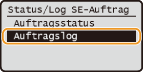 |
|
2
|
Wählen Sie das Dokument, dessen Log Sie anzeigen wollen, und drücken Sie
 . .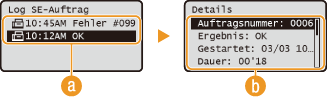  <Log SE-Auftrag>/<Log EM-Auftrag> <Log SE-Auftrag>/<Log EM-Auftrag>Zeigt eine Liste der Dokumente an, die gesendet und empfangen wurden. <OK> wird angezeigt, wenn ein Dokument erfolgreich gesendet oder empfangen wurde, <Fehler> wird angezeigt, wenn ein Dokument aufgrund eines Abbruchs oder Fehlers nicht gesendet oder empfangen wurde.
 <Details> <Details>Zeigt detaillierte Informationen zum in der Liste ausgewählten Dokument an.
HINWEIS:
Wenn die Spalte <Ergebnis> eine dreistellige Zahl enthält Diese Zahl ist ein Fehlercode. Wenn ein Fehlercode erscheint
|